win7如何调整鼠标速度_win7电脑鼠标灵敏度在哪调?
在win7装机版电脑使用过程中,大部份操作都需要通过鼠标和键盘配合才能完成。特别是在游戏过程中,鼠标移动速度快慢即可影响到游戏体验。有些win7装机版菜鸟用户还不太知道win7如何调整鼠标速度。接下来爱装机就以主编的win7装机版64位系统为例,截图共享下win7电脑鼠标灵敏度在哪调。
win7怎么调鼠标灵敏度的办法:
第一步:首先同时按住键盘上的【win+s】键调出【搜索功能】,输入【控制面板】后按回车键打开。
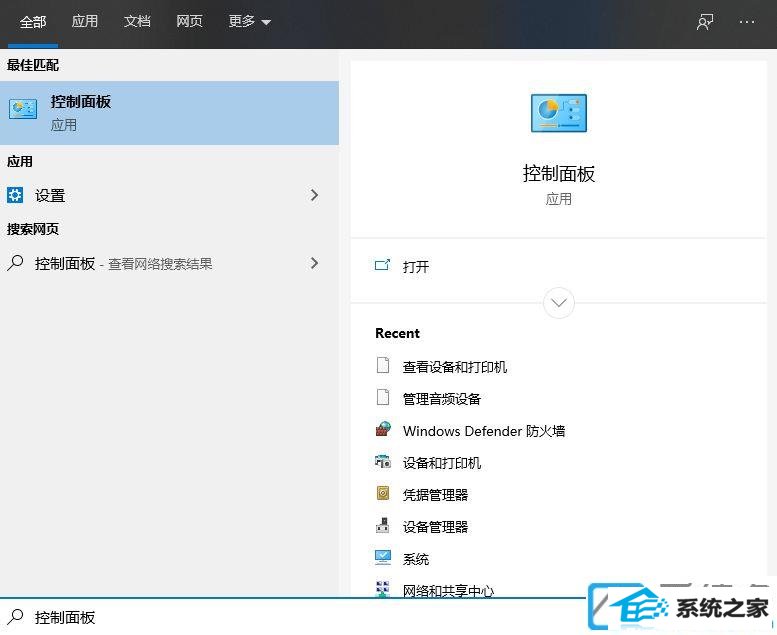
第二步:接着win7装机版64位电脑就会进入【控制面板】界面,右上角的【查看方式】下拉项中选择【类别】,点击【硬件和声音】下方的【查看设备和打印机】
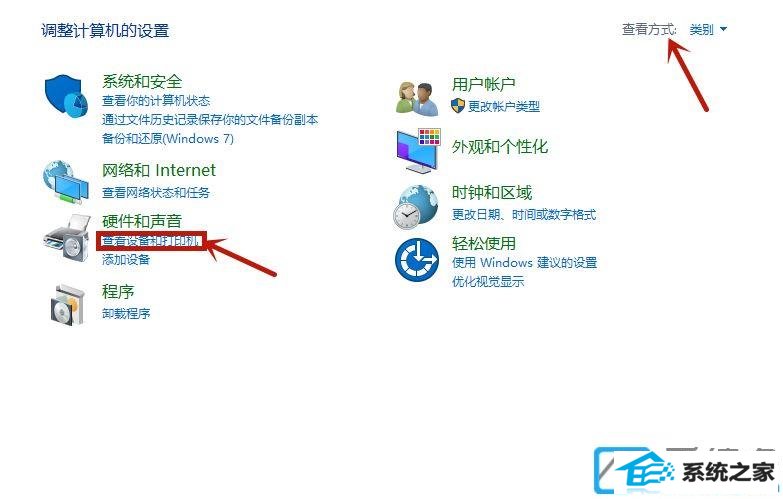
第三步:进入到【设备和打印机】界面,选 中正在使用的鼠标,鼠标右键此【鼠标图标】,弹出来的菜单中选择【鼠标配置】。

第四步:下图便是鼠标属性界面,可以对鼠标进行配置。你们切换到【鼠标键】这个选项,拖动双击速度的滑轮来调整到自己喜爱的快慢程度。一般来说双击速度对鼠标使用效果影响不大,不需要更改。
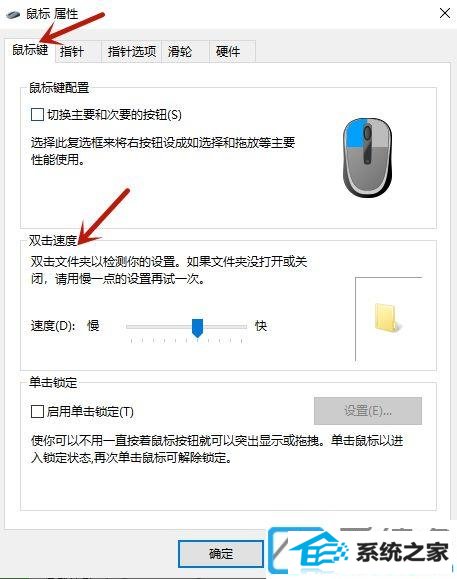
第五步:切换到【指针选项】,同样是通过移动指针移动速度的滑轮来调节鼠标的移动速度,也便是鼠标灵敏度。一边是慢,一边是快,大家可以根据自己的实际需要调整。
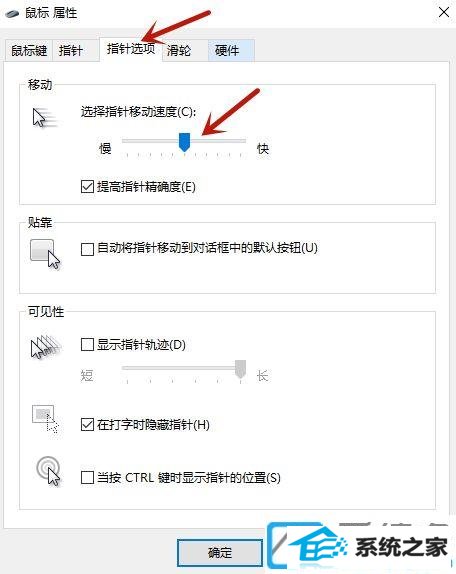
第六步:在当前鼠标的属性界面中切换到【滑轮】这个选项,还可以调整速度。
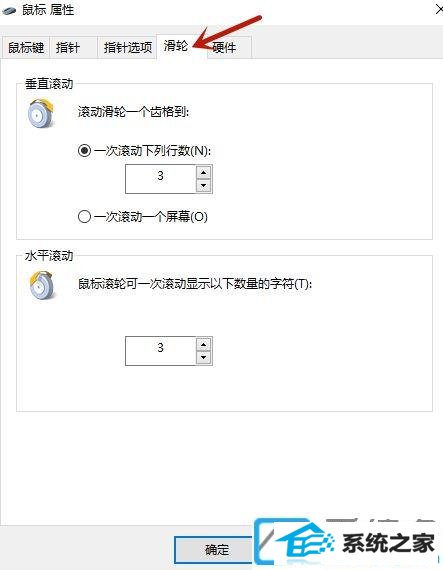
第七步:上述都配置好后,最后别忘记点击【应用】保存配置。现在win7装机版电脑中的鼠标灵敏度就被调整好了。试用后觉得还不满意,按上述步骤再次进行调整。
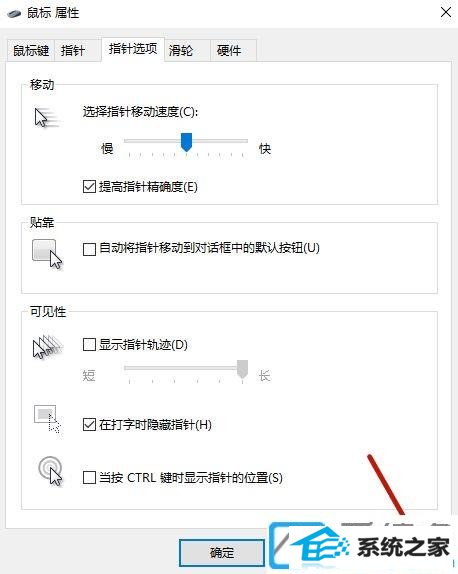
相关win7电脑鼠标灵敏度在哪调就共享到这了。众多win7装机版介绍关注爱装机官网。
(责任编辑:chenhai)